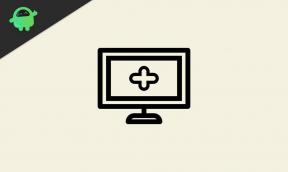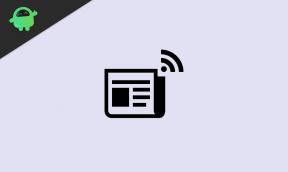Sådan ændres dit Spotify-brugernavn eller din adgangskode
Sociale Medier / / August 04, 2021
Annoncer
Vi kan alle godt lide at have et køligt brugernavn på vores sociale medieplatforme. Et brugernavn behøver ikke at være dit rigtige navn for at beskytte privatlivets fred. På samme tid vil et unikt brugernavn helt sikkert have et indtryk på dem, der får adgang til dine offentlige afspilningslister. På Spotify er begrebet brugernavn lidt anderledes. Der er en unik id, som Spotify betegner som et brugernavn. Den består af en lang streng bestående af alfanumeriske tegn. Brugeren kan ikke ændre denne identifikator.
Der er et andet identifikationsmærke, der er displaynavnet. Nu er dette noget, som brugeren kan ændre så mange gange, som de vil. I denne vejledning vil jeg fortælle dig, hvordan du gør det skift Spotify-brugernavn det er displaynavnet. Jeg har også sat op, hvordan du ændrer din adgangskode til Spotify-konto. Nogle gange klager brugerne over at modtage et ugyldigt link til nulstilling af adgangskode. Jeg vil fortælle dig, hvordan du også løser det. Så lad os begynde med guiden.

Sådan ændres Spotify-brugernavn?
Lad os starte med at ændre visningsnavnet på din Spotify-profil. Det er meget let.
Annoncer
- Start Spotify
- Gå til øverst til højre Indstillinger og tryk på den for at åbne den (tandhjulsikon)
- Tryk derefter på Se profil (du kan allerede se dit aktuelle skærmnavn)

- Tryk derefter på Rediger profil
- I tekstfeltet, hvor displaynavnet er der, skriv dit nye Spotify-brugernavn

- Trykke på Gemme for at bekræfte dine ændringer
BEMÆRK: Hvis du forbinder din Facebook-konto med Spotify og logger ind ved hjælp af Facebook, vises dit Facebook-brugernavn som Spotify-kontos visningsnavn.
Sådan ændres Spotify-kontoadgangskode?
Det er vigtigt at ændre din adgangskode for at sikre dig, at ingen andre hacker sig ind i din profil for at bruge dit premium-abonnement. Selvom du har en gratis konto, er det uønsket at få nogen til at hacke dig ind i din Spotify-profil. Så for at beskytte enhver form for indtrængen i din profil skal du oprette et stærkt kodeord.
Også, hvis du ikke er i stand til at logge ind på din konto, og du har glemt din adgangskode, så er det sådan, du nulstiller din adgangskode.
- Klik på Glemt din adgangskode mulighed, du ser på Spotify-kontoens login-side.
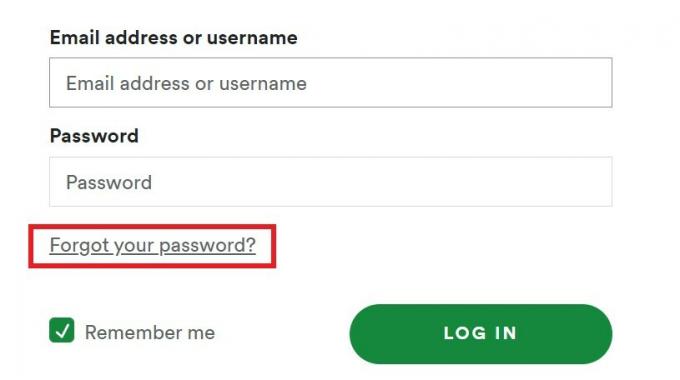
- Derefter skal du indtaste din e-mail, som Spotify-support sender et link til nulstilling af adgangskode.

- Denne e-mail skal være den, hvorigennem du har tilmeldt dig Spotify.
- Klik på det Nulstille kodeord link, og derefter vil du blive omdirigeret til en ny side
- Indtast den nye adgangskode, og skriv igen for at bekræfte din adgangskode.
- Log nu på Spotify med nye legitimationsoplysninger.
Hvis du ikke modtog e-mail med nulstilling af adgangskode, skal du tjekke i spam-mappen. På den anden side, hvis det link, du modtog via e-mail, ikke åbnes, så prøv at åbne linket Nulstil adgangskode via en inkognitobrowserside. Det fungerer sikkert.
Mens du prøver at logge ind, hvis Spotify siger, at din konto ikke findes, kan du opdatere e-mail-id'et. Processen med at opdatere dit e-mail-id er nøjagtigt det samme som at opdatere din adgangskode. I dette tilfælde kender du dog dit brugernavn og din adgangskode.
- Log ind på din Spotify
- Gå til Rediger profil
- Under det klik E-mail
- Indtast den nye e-mail-adresse
- Bekræft din adgangskode, og klik Gem din profil
Så det handler om, hvordan du ændrer dit Spotify-brugernavn og kontoadgangskoden. Jeg håber, at denne guide var nyttig.
Annoncer
Flere Spotify-guider,
- Spotify Premium-abonnement ændret til gratis: Sådan løses
- Liste over Spotify-tastaturgenveje til Windows og Mac
- Sådan aktiveres Spotify-widget på iOS 14
Swayam er en professionel teknisk blogger med en kandidatgrad i computerapplikationer og har også erfaring med Android-udvikling. Han er en dybt beundrer af Stock Android OS, bortset fra teknisk blogging, han elsker at spille, rejse og spille / undervise i guitar.